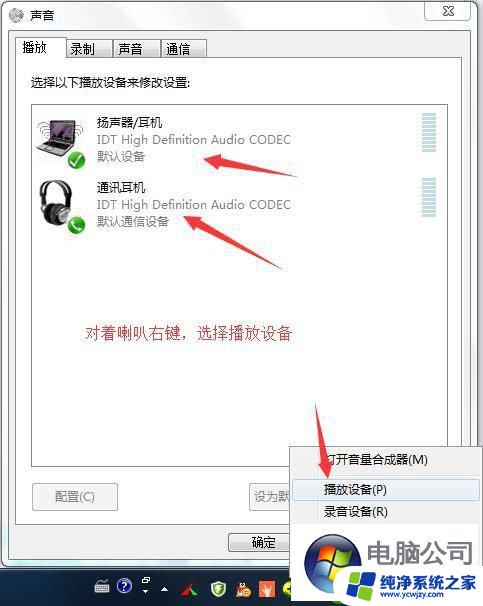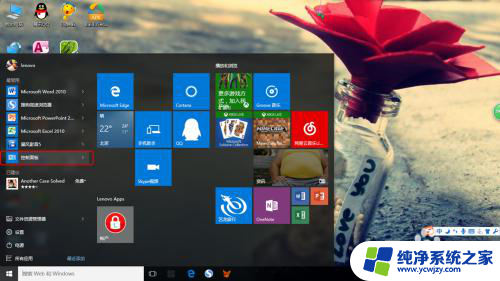电脑插上耳机为啥没声音 Win10电脑连接耳机无声音怎么办
更新时间:2024-02-04 09:55:31作者:yang
在现代社会电脑已经成为我们生活中不可或缺的工具之一,有时我们会遇到一些令人困惑的问题,比如插上耳机却没有声音的情况。尤其是在使用Windows 10操作系统的电脑上,连接耳机却无声音的情况较为常见。当我们遇到这个问题时,应该如何解决呢?本文将为大家介绍几种常见的解决方法,帮助大家解决这一困扰。
方法如下:
1.先点击开始按钮;

2.然后点击设置;
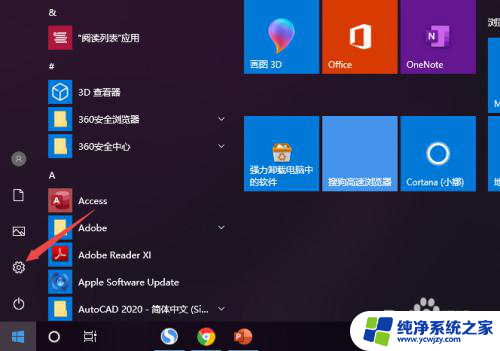
3.之后点击系统;
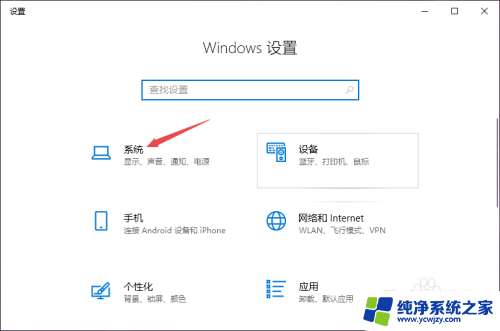
4.然后点击声音;
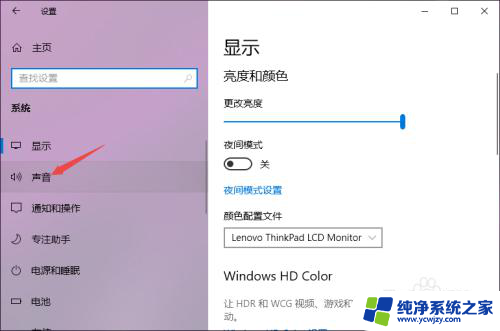
5.之后点击声音控制面板;
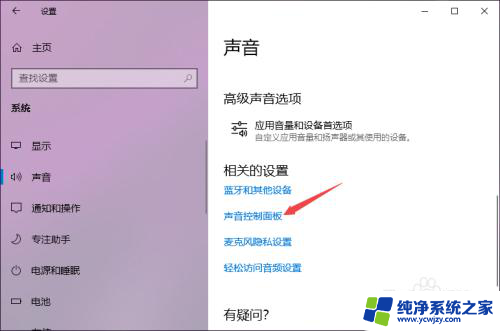
6.之后点击扬声器,然后点击属性;
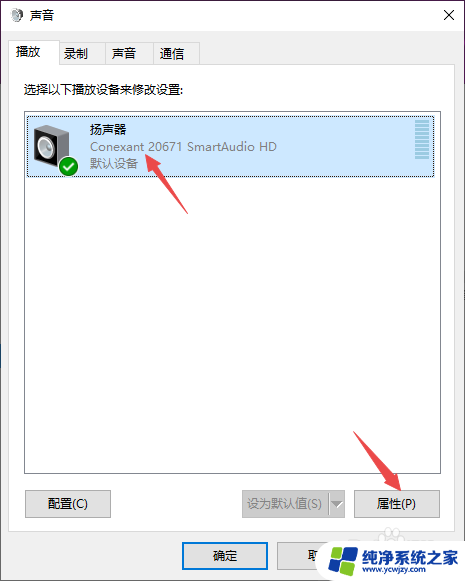
7.之后点击级别,然后将级别里面的滑动按钮向右滑动;
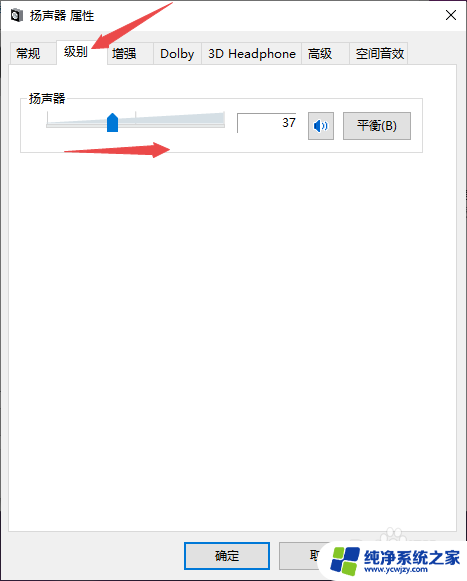
8.最后,点击确定按钮即可。
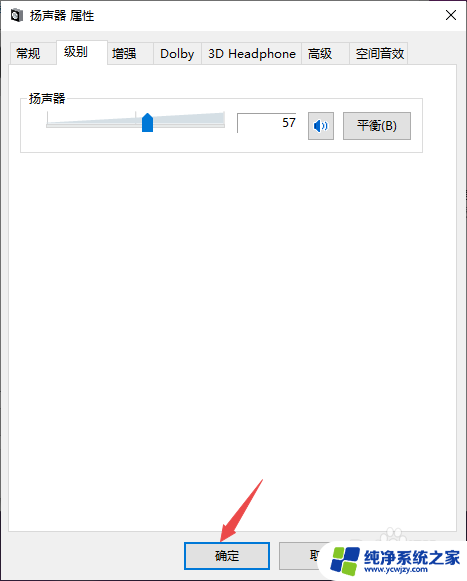
以上是电脑插上耳机没有声音的全部内容,如果您遇到这种情况,可以按照以上方法解决,希望对大家有所帮助。